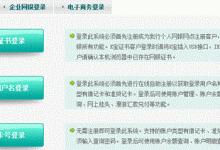cad怎么缩小图纸? cad图纸缩小的三种教程
来源:好再见网 2016-10-17 11:36:23
使用cad绘图,cad怎么缩小图形是必须要掌握的,下面专家告诉大家cad缩放方法。
- 软件名称:
- 中望cad2015 免费安装破解注册版
- 软件大小:
- 250MB
- 更新时间:
- 2014-11-09立即下载
方法一:
1、cad怎么缩小图形呢?首先用cad打开图形。

2、在cad中使用鼠标滚轮向下滚动就 会使cad图形缩小,向上滚动滚轮就会使cad图形放大。
方法二:
1、点击选择cad实时缩放工具,按住鼠标向上拖就会使cad图形放大,向下拖就会使cad图形缩小。

2、我们来看一下cad图形缩小后的情况。

方法三:
1、在命令中输入sc然后回车。

2、选择想要缩放的cad图形,然后回车。

3、在cad窗口中点击选择基点。

4、接下来输入输入cad图形的比例因子,按回车确定。

5、这时cad怎么缩小图形就完美的解决了。

本文标签:
上一篇 : flash怎么制作气泡无规则向上升起的动画?
下一篇 : flash8怎么绘制刻度盘?